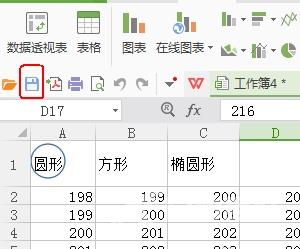WPS表格如何导出其中一个工作表内容操作教学。在一个工作表里面,有很多的子表格。有的用户需要单独导出其中一个表格来使用。那么怎么去将表格单独保存导出呢?接下来我们就一
WPS表格如何导出其中一个工作表内容操作教学。在一个工作表里面,有很多的子表格。有的用户需要单独导出其中一个表格来使用。那么怎么去将表格单独保存导出呢?接下来我们就一起来看看详细的操作步骤吧。
操作方法
1、比如说我想将sheet1的数据另存为,但是新建的工作簿中有不会存在sheet2和sheet3的数据。
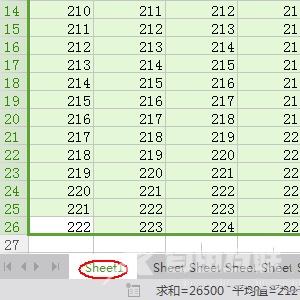
2、右击sheet1,选择移动或复制工作表。
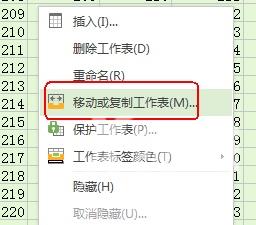
3、这时会弹出移动或复制工作的对话窗口。
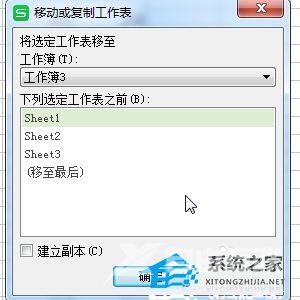
4、点击工作工作簿下方的倒三角,选择新工作薄。
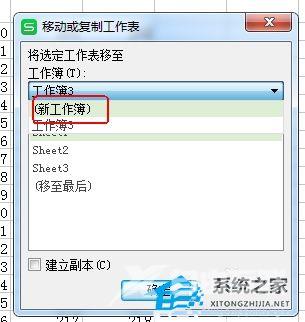
5、点击确定按钮后会自动跳转到新的工作薄中。

6、点击工具栏上的保存按钮对新工作薄进行保存即可。